वास्तविक समय प्रदर्शन डेटा देखने के लिए, सुनिश्चित करें कि आपका ऐप प्रदर्शन मॉनिटरिंग एसडीके संस्करण का उपयोग करता है जो वास्तविक समय डेटा प्रोसेसिंग के साथ संगत है। वास्तविक समय प्रदर्शन डेटा के बारे में और जानें ।
अपने डैशबोर्ड में प्रमुख मेट्रिक्स को ट्रैक करें
यह जानने के लिए कि आपके प्रमुख मेट्रिक्स कैसे रुझान में हैं, उन्हें प्रदर्शन डैशबोर्ड के शीर्ष पर अपने मेट्रिक्स बोर्ड में जोड़ें। आप सप्ताह-दर-सप्ताह परिवर्तनों को देखकर शीघ्रता से प्रतिगमन की पहचान कर सकते हैं या सत्यापित कर सकते हैं कि आपके कोड में हाल के परिवर्तनों से प्रदर्शन में सुधार हो रहा है।

यहां कुछ उदाहरण रुझान दिए गए हैं जिन्हें आप ट्रैक कर सकते हैं:
- जब आपका ऐप कुछ जावास्क्रिप्ट फ़ाइलों को लोड करता है तो आपने पहले इनपुट विलंब में सुधार किया है
- परिसंपत्तियों के लिए सीडीएन का उपयोग करने पर स्विच करने के बाद पहले कंटेंटफुल पेंट के समय में कमी
- आपके द्वारा थंबनेल का उपयोग लागू करने के बाद से नेटवर्क अनुरोध के लिए प्रतिक्रिया पेलोड आकार में गिरावट आई है
- इकोसिस्टम आउटेज के दौरान तृतीय-पक्ष एपीआई कॉल के लिए नेटवर्क प्रतिक्रिया समय में वृद्धि
फायरबेस प्रोजेक्ट का प्रत्येक सदस्य अपने स्वयं के मेट्रिक्स बोर्ड को कॉन्फ़िगर कर सकता है। आप उन मेट्रिक्स को ट्रैक कर सकते हैं जो आपके लिए महत्वपूर्ण हैं, जबकि अन्य प्रोजेक्ट सदस्य अपने स्वयं के बोर्ड पर मुख्य मेट्रिक्स के पूरी तरह से अलग सेट को ट्रैक कर सकते हैं।
अपने मेट्रिक्स बोर्ड में मेट्रिक जोड़ने के लिए, इन चरणों का पालन करें:
- फायरबेस कंसोल में परफॉर्मेंस डैशबोर्ड पर जाएं।
- एक खाली मीट्रिक कार्ड पर क्लिक करें, फिर अपने बोर्ड में जोड़ने के लिए एक मौजूदा मीट्रिक चुनें।
- अधिक विकल्पों के लिए पॉपुलेटेड मेट्रिक कार्ड पर पर क्लिक करें, उदाहरण के लिए किसी मेट्रिक को बदलने या हटाने के लिए।
मेट्रिक्स बोर्ड समय के साथ एकत्रित मीट्रिक डेटा को ग्राफिकल रूप में और संख्यात्मक प्रतिशत परिवर्तन के रूप में दिखाता है।
- प्रत्येक मीट्रिक कार्ड चयनित समय सीमा के दौरान मीट्रिक के मूल्य में प्रतिशत परिवर्तन, साथ ही मीट्रिक के सबसे हाल ही में एकत्रित मूल्य को प्रदर्शित करता है। मेट्रिक्स बोर्ड के शीर्ष पर दिया गया विवरण प्रतिशत परिवर्तन की व्याख्या है।
- डिफ़ॉल्ट रूप से, मेट्रिक्स बोर्ड मेट्रिक का 75वां प्रतिशतक मान प्रदर्शित करता है, जो कोर वेब वाइटल्स के साथ संरेखित होता है। यदि आप यह देखना चाहते हैं कि आपके उपयोगकर्ताओं के विभिन्न खंड आपके ऐप का अनुभव कैसे करते हैं, तो डैशबोर्ड पृष्ठ के शीर्ष पर ड्रॉपडाउन से एक अलग प्रतिशत का चयन करें।
लाल, हरा और ग्रे रंगों का क्या मतलब है?
अधिकांश मेट्रिक्स में एक वांछित ट्रेंडिंग दिशा होती है, इसलिए मेट्रिक्स बोर्ड यह व्याख्या प्रदर्शित करने के लिए रंग का उपयोग करता है कि मेट्रिक का डेटा अच्छी या बुरी दिशा में ट्रेंड कर रहा है या नहीं।
उदाहरण के लिए, मान लें कि आप किसी पृष्ठ के पहले इनपुट विलंब (एक मान जो छोटा होना चाहिए) को ट्रैक कर रहे हैं। यदि यह मान बढ़ रहा है, तो मेट्रिक्स बोर्ड संभावित मुद्दे पर ध्यान आकर्षित करते हुए, मीट्रिक के प्रतिशत परिवर्तन को लाल रंग में प्रदर्शित करता है। हालाँकि, यदि मान घट रहा है या अपरिवर्तित है, तो मेट्रिक्स बोर्ड क्रमशः हरे या भूरे रंग में प्रतिशत प्रदर्शित करता है।
यदि किसी मीट्रिक में कोई स्पष्ट वांछित ट्रेंडिंग दिशा नहीं है, जैसे नेटवर्क अनुरोध के लिए प्रतिक्रिया पेलोड आकार , तो मेट्रिक्स बोर्ड हमेशा मीट्रिक के प्रतिशत परिवर्तन को ग्रे रंग में प्रदर्शित करता है, भले ही डेटा कैसे ट्रेंड कर रहा हो।
ठोस और धराशायी रेखाओं का क्या मतलब है?
गहरी नीली ठोस रेखा - समय के साथ मीट्रिक का मूल्य
हल्की नीली धराशायी रेखा - अतीत में किसी विशिष्ट समय पर मीट्रिक का मान
उदाहरण के लिए, यदि आप पिछले 7 दिनों का चार्ट दिखाने का चयन करते हैं, और आप 30 अगस्त पर होवर करते हैं, तो हल्की नीली धराशायी रेखा आपको 23 अगस्त को मीट्रिक का मान बताती है।
निशान और उनका डेटा देखें
आप अपने ऐप के सभी ट्रेस ट्रेस तालिका में देख सकते हैं, जो प्रदर्शन डैशबोर्ड के नीचे है। तालिका प्रत्येक प्रकार के ट्रेस को एक उपयुक्त उपटैब में समूहित करती है। उदाहरण के लिए, सभी नेटवर्क अनुरोध ट्रेस नेटवर्क अनुरोध उपटैब के अंतर्गत सूचीबद्ध हैं।
ट्रेस तालिका प्रत्येक ट्रेस के लिए कुछ शीर्ष मीट्रिक के मान प्रदर्शित करती है, साथ ही प्रत्येक मीट्रिक के मूल्य के लिए प्रतिशत परिवर्तन भी प्रदर्शित करती है। इन मानों की गणना डैशबोर्ड टैब के शीर्ष पर सेट किए गए प्रतिशत और समय सीमा के चयन के आधार पर की जाती है। यहां कुछ उदाहरण दिए गए हैं:
- यदि आप 75% का प्रतिशत और पिछले 7 दिनों की समय सीमा चुनते हैं, तो मीट्रिक का मान सबसे हाल के दिन से एकत्रित डेटा का 75वां प्रतिशत होगा, और प्रतिशत परिवर्तन 7 दिन पहले से हुआ परिवर्तन होगा।
- यदि आप समय सीमा को पिछले 24 घंटों में बदलते हैं, तो मीट्रिक का मान सबसे हाल के घंटे से एकत्र किए गए डेटा का माध्य होगा, और प्रतिशत परिवर्तन 24 घंटे पहले से हुआ परिवर्तन होगा।
आप प्रत्येक उपटैब में निशानों की सूची को मीट्रिक के मान या किसी विशिष्ट मीट्रिक के लिए प्रतिशत परिवर्तन के आधार पर क्रमबद्ध कर सकते हैं। इससे आपको अपने ऐप में संभावित समस्याओं को तुरंत पहचानने में मदद मिल सकती है।
किसी विशिष्ट ट्रेस के लिए सभी मीट्रिक और डेटा देखने के लिए, ट्रेस तालिका में ट्रेस नाम पर क्लिक करें। इस पृष्ठ के निम्नलिखित अनुभाग अधिक विवरण प्रदान करते हैं।
किसी विशिष्ट ट्रेस के लिए अधिक डेटा देखें
प्रदर्शन मॉनिटरिंग फायरबेस कंसोल में एक समस्या निवारण पृष्ठ प्रदान करता है जो मीट्रिक परिवर्तनों को हाइलाइट करता है, जिससे आपके ऐप्स और उपयोगकर्ताओं पर प्रदर्शन समस्याओं के प्रभाव को तुरंत संबोधित करना और कम करना आसान हो जाता है। जब आपको संभावित प्रदर्शन समस्याओं के बारे में पता चलता है, तो आप समस्या निवारण पृष्ठ का उपयोग कर सकते हैं, उदाहरण के लिए, निम्नलिखित परिदृश्यों में:
- आप डैशबोर्ड पर प्रासंगिक मेट्रिक्स का चयन करते हैं और आपको एक बड़ा डेल्टा दिखाई देता है।
- ट्रेस तालिका में आप सबसे बड़े डेल्टा को शीर्ष पर प्रदर्शित करने के लिए सॉर्ट करते हैं, और आपको एक महत्वपूर्ण प्रतिशत परिवर्तन दिखाई देता है।
- आपको एक ईमेल अलर्ट प्राप्त होता है जो आपको एक प्रदर्शन समस्या के बारे में सूचित करता है।
आप निम्न तरीकों से समस्या निवारण पृष्ठ तक पहुंच सकते हैं:
- मीट्रिक डैशबोर्ड पर, मीट्रिक विवरण देखें बटन पर क्लिक करें।
- किसी भी मीट्रिक कार्ड पर, चुनें
=> विवरण देखें । समस्या निवारण पृष्ठ आपके द्वारा चयनित मीट्रिक के बारे में जानकारी प्रदर्शित करता है। - ट्रेस तालिका में, ट्रेस नाम या उस ट्रेस से जुड़ी पंक्ति में किसी मीट्रिक मान पर क्लिक करें।
- ईमेल अलर्ट में, अभी जांच करें पर क्लिक करें।
जब आप ट्रेस तालिका में किसी ट्रेस नाम पर क्लिक करते हैं, तो आप रुचि के मेट्रिक्स में गहराई से जा सकते हैं। क्लिक करें
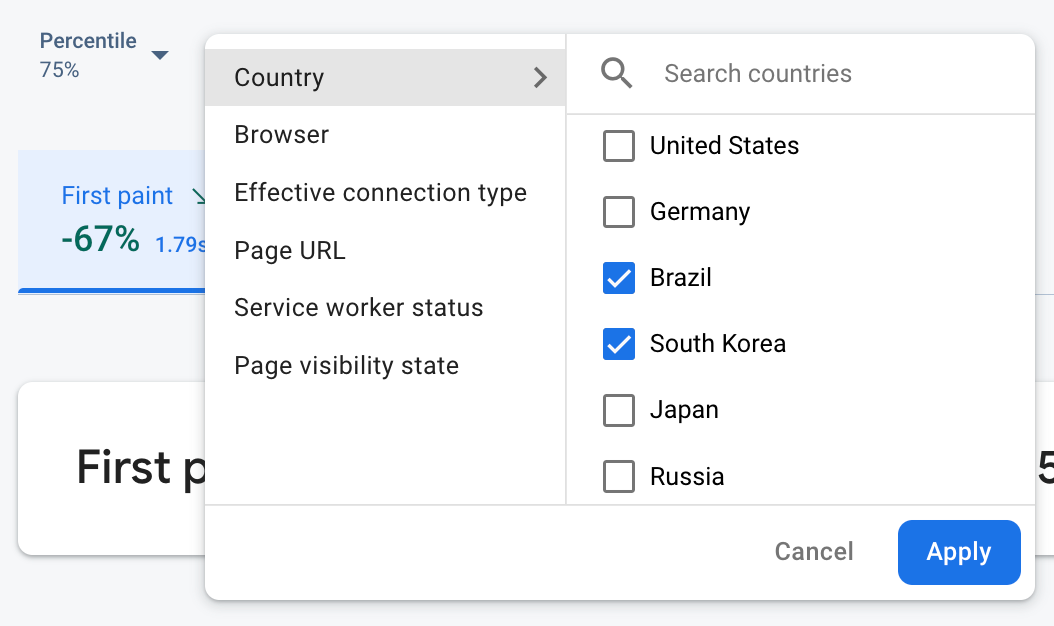
- अपनी साइट के किसी विशिष्ट पृष्ठ का डेटा देखने के लिए पृष्ठ URL के अनुसार फ़िल्टर करें
- यह जानने के लिए कि 3जी कनेक्शन आपके ऐप को कैसे प्रभावित करता है , प्रभावी कनेक्शन प्रकार के आधार पर फ़िल्टर करें
- यह सुनिश्चित करने के लिए कि आपका डेटाबेस स्थान किसी विशिष्ट क्षेत्र को प्रभावित नहीं कर रहा है, देश के अनुसार फ़िल्टर करें
ट्रेस के लिए सभी एकत्रित मेट्रिक्स देखें
एक बार जब आप ट्रेस पर क्लिक करते हैं, तो आप रुचि के मेट्रिक्स में गहराई से जा सकते हैं:
- नेटवर्क अनुरोध ट्रेस - उपलब्ध मीट्रिक टैब प्रतिक्रिया समय और प्रतिक्रिया पेलोड आकार हैं।
- कस्टम कोड ट्रेस - अवधि मीट्रिक टैब हमेशा उपलब्ध होता है (इस प्रकार के ट्रेस के लिए डिफ़ॉल्ट मीट्रिक)। यदि आपने कस्टम कोड ट्रेस में कोई कस्टम मेट्रिक्स जोड़ा है, तो वे मीट्रिक टैब भी दिखाए जाते हैं।
- पेज लोड ट्रेस - उपलब्ध मीट्रिक टैब में पहला पेंट , पहला कंटेंटफुल पेंट , पहला इनपुट विलंब और डीओएम-संबंधित घटनाएं शामिल हैं।

आप मीट्रिक टैब के ठीक नीचे चयनित मीट्रिक के लिए प्रदर्शन सारांश पा सकते हैं। इसमें समय के साथ मीट्रिक की प्रवृत्ति का एक-वाक्य अवलोकन और संपूर्ण चयनित तिथि सीमा में डेटा के वितरण की कल्पना करने के लिए एक चार्ट शामिल है।
डेटा के बारे में गहराई से जानकारी देखें
आप विशेषता के आधार पर डेटा को फ़िल्टर और विभाजित कर सकते हैं, या ऐप-उपयोग सत्र के संदर्भ में डेटा को देखने के लिए क्लिक कर सकते हैं।
उदाहरण के लिए, यह समझने के लिए कि आपका हालिया नेटवर्क प्रतिक्रिया समय धीमा क्यों है, और क्या कोई देश प्रदर्शन को प्रभावित कर रहा है, इन चरणों का पालन करें:
- विशेषताएँ ड्रॉपडाउन से देश चुनें।
- तालिका में, उन देशों को देखने के लिए नवीनतम मान के आधार पर क्रमबद्ध करें जिनका आपके नेटवर्क प्रतिक्रिया समय पर सबसे अधिक प्रभाव पड़ता है।
- ग्राफ़ पर उन्हें प्लॉट करने के लिए सबसे बड़े नवीनतम मान वाले देशों का चयन करें। फिर यह जानने के लिए ग्राफ़ में टाइमलाइन पर अपना कर्सर घुमाएँ कि उन देशों में नेटवर्क प्रतिक्रिया समय कब धीमा हुआ।
- विशिष्ट देशों में नेटवर्क प्रतिक्रिया समय की समस्याओं के मूल कारणों की और जांच करने के लिए, उन देशों के लिए फ़िल्टर जोड़ें और अन्य विशेषताओं (जैसे रेडियो प्रकार और डिवाइस) की जांच जारी रखें।

